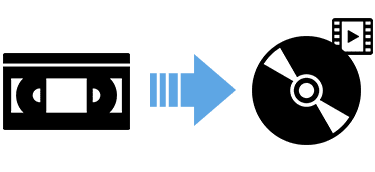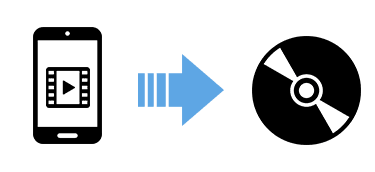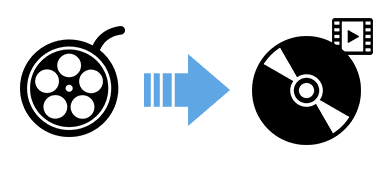/更新:2025年8月19日
公開:2020年06月01日
/更新:2025年8月19日
公開:2020年06月01日
DVDのダビング方法を解説!DVDの種類や各ダビング方法をご紹介
- # VHS(ビデオテープ)# DVD# Blu-ray(ブルーレイ)# ダビング# デジタル化# 8mm

「ホームビデオの映像をDVDに焼いて配りたい」「録画した番組をDVDに焼いて保存しておきたい」という方も多いでしょう。今回はさまざまな映像データをDVDにダビングする方法をご紹介します。ダビングと一口に言っても、実は様々な方法やDVDの種類があります。自分がダビングしたいデータにピッタリの方法を知って、大切な映像をしっかり記録しましょう。
DVDにダビングするときに確認したい3つのポイント
一口に「DVDへダビング」と言っても、ダビング方法には様々な種類があります。DVDへのダビングをしたいときに、まずチェックすべきなのは次の3点です。
- どんなデータ(テレビ録画・ビデオカメラ)をダビングするのか
- DVDの種類
- どんな方法でダビングするのか
DVDへのダビングは、「どんな映像を」「どのDVDに」「どんな方法で」ダビングするのかが大切です。ダビングしたいデータに合わせたダビング方法を使わないと、うまくダビングできない、再生できないといったトラブルが起きる可能性があります。ダビング前にまずはこの3点をチェックしましょう。
どんなデータ(テレビ録画・ホームビデオ)をダビングするのか
DVDにダビングできるデータは、主に以下の5つです。
- 録画したテレビ番組のダビング
- DVDの内容を別のDVDへダビング
- ビデオカメラ(ハンディカム)で撮った映像をDVDへダビング
- ビデオテープをDVDへダビング
- 8ミリカメラの映像をDVDへダビング

録画用DVDにも種類があり、映像の長さやDVDの用途によって、選ぶべきDVDの種類が変わります。そのため、空のDVDを用意するときには、自分の目的に合うDVDを選びが必要です。DVDの種類については次でご紹介します。
DVDの種類
ビデオDVDとデータDVD
DVDは大きく分類して次の2種類があります。
- ビデオ(録画用)DVD
- データDVD
ビデオ(録画用)DVD
デジタル放送されているテレビ番組を録画するときに使うDVD。デジタル放送の番組には、著作権保護のためにコピー制限がかかっています。コピー制限がされている映像をダビングするには、CPRMという著作権保護技術が組み込まれた DVDが必要ですが、ビデオ(録画用)DVDは、基本的に「CPRM対応」しています。ただし、ビデオ(録画用)DVDには、「私的録音補償金」という著作料があらかじめ含まれているため、データDVDよりも費用が高めです。
テレビで録画したデジタル放送をDVDにダビングしたい場合は、このDVDを使いましょう。ただ稀にビデオ(録画用)DVDでも、CPRM非対応のものもあるので、パッケージ等でCPRM対応商品か確認をおすすめします。

データDVD
主にパソコンのテータを記録し、デジタル放送の記録をすることができないDVDです。
データDVDではデジタル放送の番組を録画できませんが、それ以外の映像データなどはダビングできます。ホームビデオで撮った映像などは、こちらのDVDにダビング可能です。データDVDには「私的録音補償金」が含まれていないので、ビデオ(録画用)DVDよりも購入費用が抑えられます。
2つのDVDの大きな違いは、あらかじめ「私的録音補償金」が含まれているかと、デジタル放送を録画できるかという点です。それ以外はDVDとしては同質ですので、例えば手元に「ビデオ(録画用)DVD」しかなくても、パソコンのデータや自分で撮った映像を ダビングすることはできます。
DVDの種類
DVDにも複数の種類があります。それぞれに特徴があるので、用途に合わせて選びましょう。
| DVDの種類 | 繰り返し録画 | 容量 | DVDの特徴 |
|---|---|---|---|
| DVD-R | × | 4.7GB |
|
| DVD+R | × | 4.7GB |
|
| DVD-R DL | × | 8.5GB |
|
| DVD+R DL | × | 8.5GB |
|
| DVD-RW | 〇 | 4.7GB |
|
| DVD+RW | 〇 | 4.7GB |
|
| DVD-RAM | 〇 | 4.7GB |
|
| DVD-ROM | × | - |
|
DVDには多くの種類があり、それぞれで容量や書き込み回数が違います。ダビングしたい映像の長さなどに合わせて、DVDを選びましょう。またDVDの種類によっては、一部の再生機で再生できないこともあります。ご自宅のDVDデッキで再生できるDVDの種類を確認してから、DVDを購入するようにしましょう。
ブルーレイディスクの種類
参考にブルーレイディスクの種類もご紹介します。
| ブルーレイディスクの種類 | 繰り返し録画 | 容量 | ブルーレイディスクの特徴 |
|---|---|---|---|
| BR-R | × | 25GB |
|
| BR-R DL | × | 50GB |
|
| BR-R XL | × | 100GB |
|
| BR-RE | 〇 | 25GB |
|
| BR-RE DL | 〇 | 50GB |
|
| BR-RE BDXL | 〇 | 100GB |
|
ブルーレイにも、DVD同様でデータ用とビデオ(録画)用があります。ただブルーレイディスクに関しては、実はデータ用もビデオ(録画)用も中身のディスクは同じです。そのため、どちらのディスクでもテレビの録画やパソコンのデータの書き込みができます。ただし、基本的には自分の目的に合わせて適切な仕様を選ぶことをおすすめします。
ブルーレイディスクへのダビング方法を知りたい方は、こちらの記事をご確認ください。
関連コラム『 ブルーレイのダビング方法!BDの種類や画質についても解説 』
どんな方法でDVDにダビングするのか
ダビング方法にも種類があります。主に考えられる方法は、次の3つです。
- DVDレコーダーを使ったダビング方法
- パソコンを使ったダビング方法
- 専門業者へ依頼してダビングしてもらう方法
自分でダビングする場合は、DVDレコーダーかパソコンで行うのがスタンダードな方法です。パソコンの場合は、専用のソフトが必要なことがあります。必要に応じて準備しましょう。また、自宅でのダビング作業が難しい場合は、専門業者に依頼することも可能です。各業者によってダビングできる内容が異なるので、自分が依頼したい内容にマッチする業者を見つけましょう。各ダビング方法を、ダビング内容に応じてさらに詳しくご紹介します。
自分でもできる!DVDへのダビング2通り
自宅でできるダビング方法をご紹介します。それぞれのダビングに必要な道具や、ダビング方法を確認してチャレンジしてみてください。自宅でDVDにダビングできる映像は、主に次の2つです。
- テレビ録画のダビング
- ビデオカメラ(ハンディカム)映像のダビング
1.テレビ録画(HDD)をダビングする方法
テレビ番組をDVDにダビングしたいときには、DVDレコーダーを使ったダビングがおすすめです。DVDレコーダーで録画する場合は、操作方法はレコーダーごとに異なりますが、基本的な作業は「ディスクの初期化(フォーマット)」「ダビング操作」「ファイナライズ処理」の3つとなります。
ご注意テレビ番組は著作権法で守られています。許可無く利用(コピー、改変、インターネットでの公表など)することは違法となりますが、「私的使用のための複製」の規定により個人や家庭で使用する目的の場合は、著作物を複製(コピー)することができるとされています。
【参考】ホットライン テレビ番組著作権 放送コンテンツ適正流通推進連絡会 テレビ番組の著作権とは

ディスクの初期化
DVDディスクを初めて使う場合は、ディスクの初期化を行います。初期化方法には、「VRフォーマット」と「ビデオフォーマット」の2種類があります。2つの違いは次の通りです。
| VRフォーマット |
|
| ビデオフォーマット |
|
録画したデジタル放送を録画する場合はVRフォーマットを選択しましょう。
ダビング操作
ディスクの初期化が完了したら、ダビング操作に移ります。
ファイナライズ処理
ダビングしたDVDを、ダビング作業したDVD以外の機器で再生したい場合は、「ファイナライズ」という操作を行います。
実際の詳しい手順は、使用するDVDデッキのメーカーや機種によって異なるため、説明書や各社のホームページで確認しましょう。
2.ビデオカメラ(ハンディカム)の映像をDVDへダビングする方法
ビデオカメラで撮影した映像は、基本そのままでDVDへダビングするのは不可能です。
基本的に、以下の方法で映像を一度転送して、転送先でDVDにダビングします。
- DVDデッキを使ってDVDにダビング
- パソコンのソフトを使ってDVDにダビング

DVDデッキを使ってDVDにダビング
DVDデッキとビデオカメラをつないで、DVDにダビングする方法です。DVDデッキを使ってダビングする際に注意したい点は、ビデオカメラの端子・レコーダーの種類・動画の画質などによって、映像の取り込み方法やダビング操作が異なるということです。また端子の種類によって必要な接続ケーブルも変わります。
DVDデッキでのダビングを検討している方は、まずはビデオカメラの端子の形状を確認してみましょう。
パソコンのソフトを使ってDVDにダビング
DVDデッキがない場合にも、パソコンを使ってDVDにダビングすることができます。パソコンを使ってダビングしたい場合は、DVDへのダビング用ソフトを準備しましょう。このソフトは、市販のソフトや無料でダウンロードできるものもありますが、ビデオカメラに付属のソフトがついている場合もあります。まずは、付属ソフトがついていないか確認し、ないようであれば、無料ソフトなどを準備してみましょう。
ビデオカメラの映像のダビング方法をご紹介しましたが、どちらの操作も難しいという場合には、ダビング専門店に依頼するのも一つの手段です。
DVDダビングはお店のダビングサービスが便利
DVDへのダビングのなかには、専門業者に依頼したほうが手軽で便利なものもあります。その代表的なものが「ビデオテープ(VHS)」と「8ミリカメラ」の映像のダビングです。ここでは、自分でダビングする場合の作業方法とプロに依頼するメリットをご紹介します。
ビデオテープ(VHS)をDVDへダビング
ビデオテープの映像をDVDへダビングする方法にはいくつか種類があります。
代表的なものはビデオデッキとDVDデッキ、またはビデオとDVDの一体型レコーダーを使ったダビング方法です。録画したいビデオテープの映像を再生しながら、DVDレコーダーの録画機能を入れて録画します。操作が難しいわけではありませんが、ビデオデッキか一体型レコーダーがないとダビングできない方法です。またビデオデッキとDVDデッキが別々の場合には、2つのデッキをつなぐための接続ケーブルが別途必要になります。
またビデオデッキのみあるという場合には、USB接続ビデオキャプチャー(ビデオの映像をデータ化する機器)と専用ソフトをインストールしたパソコンがあれば、パソコンを使ってDVDへのダビング可能です。
ただどちらの方法も、ビデオデッキやビデオキャプチャーなど専用の機材が必要です。特にビデオデッキは、購入やレンタルをしようとするとそれなりにお金がかかるため、ビデオテープのダビングは必要な機材が揃っている方のみにおすすめです。必要な機材が手元にない、ダビング作業に時間をかけたくないという方は、プロへの依頼をおすすめします。カメラのキタムラでも、ビデオテープのダビングが可能です。
関連コラム『 VHS(ビデオテープ)をDVDにダビング!レコーダーやパソコンを使う方法も 』
8ミリビデオカメラの映像をDVDへダビング
8ミリカメラの映像をDVDへダビングするには、8ミリテープを再生できるビデオデッキが必要です。加えて、ビデオテープ同様にビデオキャプチャー・専用ソフト・パソコンを用意するか、直接DVDにダビングはできませんが「アナレコ」という機器とビデオデッキをつないで映像をデータ化する方法があります。
こちらもビデオテープ同様に、8ミリテープが再生できるビデオデッキや専用の機器など、道具の準備が難しいことがあります。8ミリテープをダビングするための機材があらかじめ揃っている方にのみ、おすすめの方法です。機材が手元にないという方は、プロへの依頼がおすすめです。カメラのキタムラは8mmビデオのダビングに対応しています(8mmビデオカメラ本体からのダビングサービスは2021年3月末で終了しました)。
ダビングできない・ダビングしたDVDが再生できない場合は?
いざDVDへダビングしようとした際に、ダビングできなかったり、ダビングしたものを再生できなかったりすることがあります。ここでは、ダビング時やダビング後に発生しがちなトラブルとその解消法をご紹介します。

DVDにダビングできない原因は?
DVDがデジタル放送の録画に対応していない
ダビングに使用したDVDが、デジタル放送の録画に対応していないのかもしれません。デジタル放送をDVDにダビングしたい場合、CPRM対応のビデオ(録画用)DVDを使用する必要があります。DVDのラベルなどに「録画用」「CPRM対応」の文字が入っているか確認しましょう。
DVDディスクの録画可能回数を確認
DVDディスクには、繰り返し書き込みができるものと1度しか書き込みができないものがあります。過去に録画等をしたDVDであれば、録画回数の上限を超えている可能性が考えられます。1回のみ録画可能なDVDの場合は、未使用メディアであるかどうかをチェックしましょう。
ファイナライズ処理がされている
DVD-Rなどの書き換えができないメディアでは、ファイナライズした後は追記することができません。もし、既に録画したDVDに追記できない場合は、ファイナライズ処理されているかどうかを確認してください。
コピーワンス、ダビング10によるダビング制限
「録画した番組をダビングしようとしたらデータが消えていてダビングができない」という場合は、ダビング制限が考えられます。デジタル放送の映像データのなかで制限がかけられており、「コピーワンス」と「ダビング10」の2種類があります。
| コピーワンス |
|
| ダビング10 |
|
「録画した番組を削除した記憶がない」「以前に録画番組をダビングしている」という場合は、ダビング制限の影響でダビングできない可能性が高いです。特に「コピーワンス」の場合は、ダビングの失敗やDVDを紛失するとデータを戻すことができないため注意しましょう。
ダビングしたDVDが再生できない
ファイナライズ処理がされていない
ダビングしたDVDが、ダビング作業をしたレコーダーでは再生できても、他の機器では再生できないという場合は、ファイナライズ処理がされていない可能性があります。ダビングしたDVDデッキでファイナライズ処理することで、再生することが可能です。
再生しようとしている機器がDVDに対応していない
再生しようとしている機器が、ダビングしたDVDに対応していない可能性もあります。代表的な例をご紹介します。
再生機器全体で考えられる原因
- DVDの記録形式(VR形式・Video形式)やCPRMに再生機が対応していない
パソコンでの再生で考えられる原因
- パソコンにDVD再生ができるドライブや再生ソフトが入っていない
DVDデッキや再生ソフトを持っていてもダビングしたDVDを再生できない場合は、DVDの記録形式やCPRMに再生機側が対応していない可能性があります。特に再生できないことが多いのは、「VR方式(デジタル放送をダビングするための方式)」です。デジタル放送をダビングしたDVDを再生する際には、再生機が対応しているか確認し、再生できるデッキやソフトと交換するなど対応しましょう。デジタル放送ではないのにVR方式でダビングした場合は、再度Video方式でダビングすれば再生できます。
カメラのキタムラでおすすめのDVDダビングサービスと料金
カメラのキタムラでは、DVDダビングサービスを行っています。身近にある専門店ですので、手軽に依頼できるのが魅力的です。ダビングできる映像はビデオテープ(VHS、DVCAM、β、8mmビデオ、miniDV 等々)、8ミリフィルムなど幅広く対応しています。
ご注意版権・著作権のある映像、公序良俗に反するような映像は受付できません。
ビデオテープ(VHS)をDVDへダビング~ネット注文
ネット注文にてビデオテープ(VHS)をDVDにダビングできるサービスです。ビデオテープ(VHS)だけでなく、miniDVやβなど6種類のテープをダビングできます。価格はビデオテープ(VHS)1本につき2,200円(税込)。テープ修復サービス(カビ取りやテープ切れ)を受けても同じ価格です。薄くて保管しやすいDVDにダビングできるだけでなく、思い出のテープがキレイに修復できます!

*原版の劣化(カビ・シワ・破れ等)がひどく、ダビングできないものは無料返却となります
*お客様のテープの状態により、サイト上に表示されている納期より、最大で20営業日ほど納期をいただく場合がございます
ご注意版権・著作権のある映像、公序良俗に反するような映像は受付できません。
ビデオテープ(VHS)をDVDへダビング~店舗で注文
DVDへのダビングは60分まで1,980円(税込)~、仕上がり日数についてはこちらのページよりご確認頂けます。
ひどい劣化で修復が必要な場合は、注文時に修復パック600円(税込)/1本を申し込むことで、カビ取りからテープのシワや癒着までトラブル全般に対応してもらえます。(2025年8月19日時点での情報です)
*原版の劣化(カビ・シワ・破れ等)がひどく、ダビングできないものは無料返却となります
ご注意版権・著作権のある映像、公序良俗に反するような映像は受付できません。
8ミリフィルムの映像をDVDへダビング
8ミリフィルムからのDVDでは、業務用映写機から投影された映像を放送局仕様の映像変換装置にてダイレクト録画できます。よって、元のフィルムを限りなく劣化させないで製作できるので、よりダビングレベルが高いのが魅力的です。複数のリールを1つにつなぐなど、別途技術料がかかりますが、録可能時間までなら何本でもフィルムをつないでまとめることが可能です。費用は5,500円(基本料金1,100円+10分以内 4,400円)※~です。8ミリフィルムに撮られた思い出を、ぜひもう一度ご家族でお楽しみください!
※ 2025年2月時点

目的に合ったDVDのダビング方法を選ぼう!
DVDに映像をダビングしたいときには、まずはダビングするDVDの種類や最適なダビング方法を確認しましょう。自宅でのダビング作業は可能ですが、記録したいメディアによっては、ダビングの準備が難しいことがあります。ダビング用の機材やソフトの準備が難しい、ダビング作業をする時間が取れないという方には、専門店でのダビングがおすすめです。カメラのキタムラを始めとした専門店にダビングを依頼すれば、手間なく確実にダビングしてもらうことができます。ご自分の都合に合わせて、ダビング方法を選びましょう!
※記事の内容は記事公開時点での情報です。閲覧頂いた時点では商品情報や金額などが異なる可能性がございますのでご注意ください。
月間 人気記事ランキング (2023.6.1~6.30)